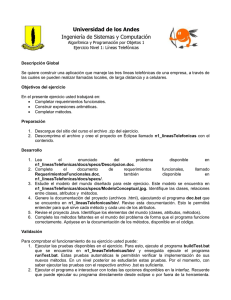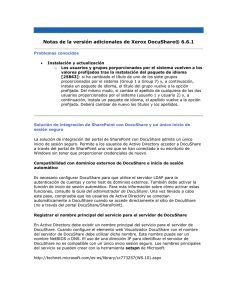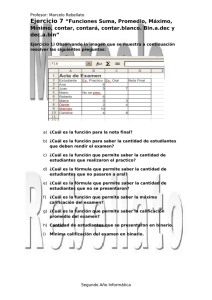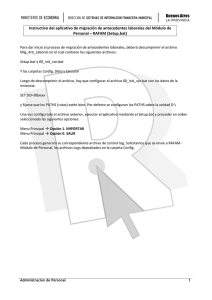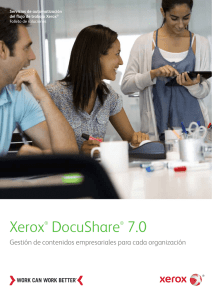¡Importante! - Xerox Support and Drivers
Anuncio
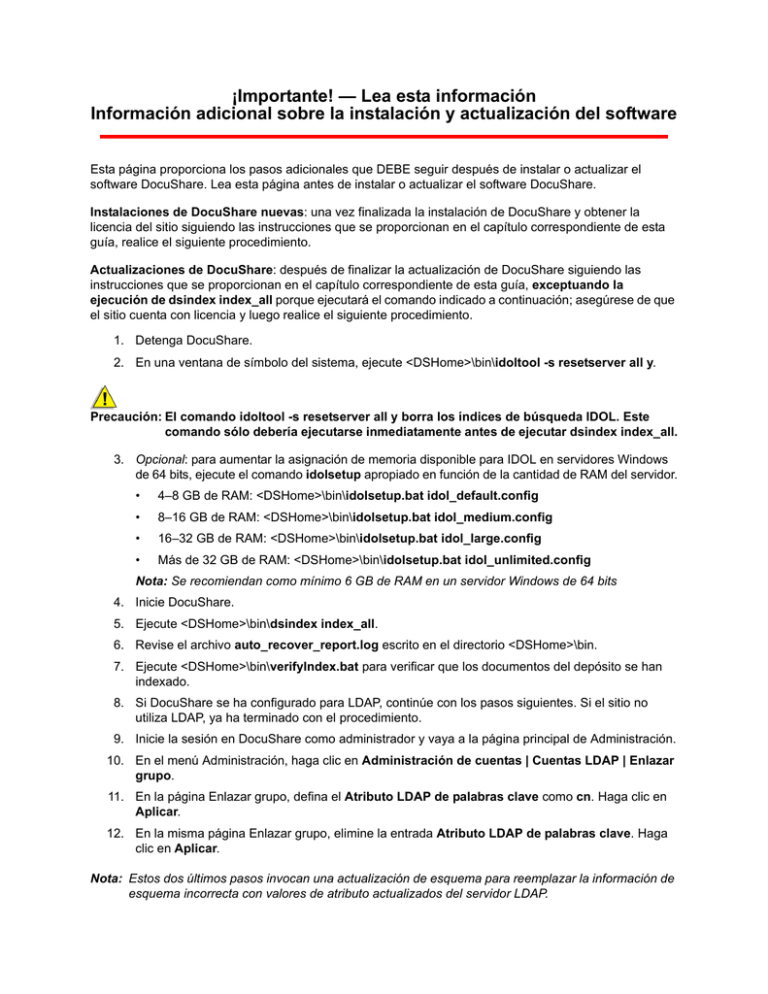
¡Importante! — Lea esta información Información adicional sobre la instalación y actualización del software Esta página proporciona los pasos adicionales que DEBE seguir después de instalar o actualizar el software DocuShare. Lea esta página antes de instalar o actualizar el software DocuShare. Instalaciones de DocuShare nuevas: una vez finalizada la instalación de DocuShare y obtener la licencia del sitio siguiendo las instrucciones que se proporcionan en el capítulo correspondiente de esta guía, realice el siguiente procedimiento. Actualizaciones de DocuShare: después de finalizar la actualización de DocuShare siguiendo las instrucciones que se proporcionan en el capítulo correspondiente de esta guía, exceptuando la ejecución de dsindex index_all porque ejecutará el comando indicado a continuación; asegúrese de que el sitio cuenta con licencia y luego realice el siguiente procedimiento. 1. Detenga DocuShare. 2. En una ventana de símbolo del sistema, ejecute <DSHome>\bin\idoltool -s resetserver all y. Precaución: El comando idoltool -s resetserver all y borra los índices de búsqueda IDOL. Este comando sólo debería ejecutarse inmediatamente antes de ejecutar dsindex index_all. 3. Opcional: para aumentar la asignación de memoria disponible para IDOL en servidores Windows de 64 bits, ejecute el comando idolsetup apropiado en función de la cantidad de RAM del servidor. • 4–8 GB de RAM: <DSHome>\bin\idolsetup.bat idol_default.config • 8–16 GB de RAM: <DSHome>\bin\idolsetup.bat idol_medium.config • 16–32 GB de RAM: <DSHome>\bin\idolsetup.bat idol_large.config • Más de 32 GB de RAM: <DSHome>\bin\idolsetup.bat idol_unlimited.config Nota: Se recomiendan como mínimo 6 GB de RAM en un servidor Windows de 64 bits 4. Inicie DocuShare. 5. Ejecute <DSHome>\bin\dsindex index_all. 6. Revise el archivo auto_recover_report.log escrito en el directorio <DSHome>\bin. 7. Ejecute <DSHome>\bin\verifyIndex.bat para verificar que los documentos del depósito se han indexado. 8. Si DocuShare se ha configurado para LDAP, continúe con los pasos siguientes. Si el sitio no utiliza LDAP, ya ha terminado con el procedimiento. 9. Inicie la sesión en DocuShare como administrador y vaya a la página principal de Administración. 10. En el menú Administración, haga clic en Administración de cuentas | Cuentas LDAP | Enlazar grupo. 11. En la página Enlazar grupo, defina el Atributo LDAP de palabras clave como cn. Haga clic en Aplicar. 12. En la misma página Enlazar grupo, elimine la entrada Atributo LDAP de palabras clave. Haga clic en Aplicar. Nota: Estos dos últimos pasos invocan una actualización de esquema para reemplazar la información de esquema incorrecta con valores de atributo actualizados del servidor LDAP.